| 제목 | 배터리 용량이 빨리 소모되는것 같아요. |
|---|---|
| 작성자 | 태클라스트코리아 (ip:) |
 Pixel 또는 Nexus의 배터리 소모 문제 해결 Pixel 또는 Nexus의 배터리 소모 문제 해결 Pixel 또는 Nexus 기기의 배터리 수명이 너무 짧은 경우 다운로드한 앱에서 배터리를 너무 많이 소모하고 있는 것일 수 있습니다. 배터리가 지속되는 데 도움이 되도록 설정을 변경할 수도 있습니다. 아래 단계를 사용하여 배터리 소모 문제를 해결하세요. 참고: 이 단계 중 일부는 Android 8.1 이상에서만 사용할 수 있습니다. 설정 변경 앱 확인 배터리가 전보다 빨리 소모되는 경우 앱이 배터리를 너무 많이 사용하고 있는지 확인하세요. 앱이 배터리를 사용하고 있다는 알림을 받는 경우, 사용자가 앱을 사용하지 않을 때도 배터리가 소모된다는 의미입니다. 문제가 되는 앱을 강제 종료하거나 제거하세요. 도움말 : Google Play 서비스는 강제 종료하거나 제거할 수 없습니다. Google Play 서비스를 통해 Google 서비스에 액세스할 수 있으며 Android와 통합되어 있습니다. 1단계 : 어떤 앱이 배터리를 가장 많이 사용하는지 확인 1. 기기의 설정 앱을 엽니다. 2. 배터리를 탭 합니다. 3. '충전 완료 후 앱 사용'에 앱 및 서비스 목록이 마지막으로 완전히 충전한 이후 사용한 배터리 비율과 함께 표시됩니다. 4. 세부정보를 확인하고 배터리를 절약할 수 있는 옵션으로 변경하려면 목록에서 앱 또는 서비스를 탭 하세요. 도움말 : 일부 앱의 경우 백그라운드 활동을 사용 중지할 수 있습니다. '백그라운드 활동'이 표시되지 않는다면 사용자가 해당 앱을 활발히 사용하지 않는 동안 앱이 배터리 사용을 자동으로 제한하는 것입니다. 2단계: 문제가 되는 앱 강제 종료 문제가 없다면 앱을 종료하지 않아도 됩니다. 앱을 스와이프하여 종료해도 배터리가 절약되지 않습니다. 배터리를 소모하고 있는 앱의 백그라운드 서비스를 포함해 앱을 완전히 종료하려면 강제 종료하세요. 강제 종료했다가 다시 시작하는 것은 앱을 '하드 재부팅'하는 것과 같습니다. 중요 : 일부 필수 앱 또는 서비스를 강제 종료하는 경우 기기가 제대로 작동하지 않습니다. 강제 종료할 수 없는 앱도 있습니다. •앱을 강제 종료하려면 다음 단계를 따르세요. 1. 기기의 설정 앱 설정 앱을 엽니다. 2. 앱 및 알림을 탭 합니다. 3. 목록에서 앱을 선택합니다. •더 많은 앱을 표시하려면 모든 앱 보기를 탭 합니다. •목록이 표시되지 않으면 앱 정보를 탭 합니다. 4.강제 종료 다음 확인을 탭 합니다. •중지된 앱을 시작하려면 평소와 같이 엽니다. •중지된 앱을 시작한 후에 문제가 다시 발생하면 앱을 제거하세요. 3단계: 문제가 되는 앱 제거 강제 종료했다가 다시 시작한 후에도 앱이 배터리를 너무 많이 소모하는 경우 해당 앱을 제거하세요. 1. 제거할 앱을 길게 터치합니다. 2. 옵션을 보려면 앱을 드래그합니다. 3. 앱을 화면 상단의 제거로 드래그합니다. '제거'가 표시되지 않으면 앱을 제거할 수 없습니다. 4. 손가락을 뗍니다. 도움말 : 제거, 삭제 또는 둘 다 표시될 수 있습니다. '제거'는 기기에서 앱을 삭제하고 '삭제'는 홈 화면에서만 앱을 삭제합니다. 백그라운드 소모 문제해결 배터리를 소모하고 있는 앱이 없는 경우 다음 단계를 시도하세요. 다음 단계로 백그라운드에서 배터리를 소모시킬 수 있는 문제를 해결할 수 있습니다. 기기를 다시 시작('재부팅') 기기를 다시 시작하려면 전원 버튼을 몇 초 동안 길게 누른 다음 화면에서 다시 시작을 탭 합니다. '다시 시작'이 표시되지 않는 경우 휴대전화가 다시 시작될 때까지 전원 버튼을 약 30초간 길게 누릅니다. Android 업데이트 확인 시스템 업데이트를 통해 성능을 개선하면 문제가 해결될 수 있습니다. 시스템 업데이트를 확인하려면 다음 단계를 따르세요. 1. 기기의 설정 앱 을 엽니다. 2. 하단에서 시스템 > 시스템 업데이트를 탭합니다. 필요한 경우 먼저 휴대전화 정보 또는 태블릿 정보를 탭 합니다. 3. 업데이트 상태가 표시됩니다. 화면에 표시되는 단계를 따릅니다. 앱 업데이트 확인 앱 업데이트를 통해 성능을 개선하면 문제가 해결될 수 있습니다. 앱 관련 업데이트를 확인하고 다운로드하는 방법은 다음과 같습니다. 1. 기기의 Play 스토어 앱 Google Play을 엽니다. 2. 메뉴 메뉴 다음 내 앱/게임을 탭 합니다. 3. 업데이트가 있는 앱에는 '업데이트'라는 라벨이 표시됩니다. •사용 가능한 업데이트가 있는 경우 업데이트를 탭 합니다. •업데이트가 여러 개인 경우 모두 업데이트를 탭 합니다. 고급 단계로 문제 해결 초기화 기기를 초기화하면 문제의 원인이 될 수 있는 프로세스를 기기에서 모두 삭제할 수 있습니다. 중요 : 초기화하면 기기의 모든 데이터가 삭제됩니다. Google 계정에 저장된 모든 데이터는 복원되지만 모든 앱 및 관련 데이터는 제거됩니다. 초기화하기 전에 기기를 백업하는 것이 좋습니다. 다운로드한 앱에서 문제가 발생했다면 앱을 재설치하면 문제가 다시 발생할 수도 있습니다. Google 포럼에 질문 올리기 휴대전화에 계속해서 문제가 발생한다면 Google 포럼의 Pixel 커뮤니티에 질문을 올려 다른 해결 방법을 찾아볼 수 있습니다. |
|
| 첨부파일 | |
| 비밀번호 | 수정 및 삭제하려면 비밀번호를 입력하세요. |
- 이전글
- 다음글배터리 재생시간이 몇인가요?



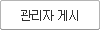
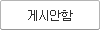
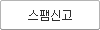
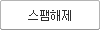


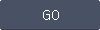
비밀번호 :
